كيفية اختبار أي برنامج مكافحة فيروسات Windows بأمان ضد البرامج الضارة الحقيقية

هل تساءلت يومًا ما إذا كان برنامج مكافحة الفيروسات الخاص بك يعمل حقًا في منع الفيروسات الحقيقية ، أو ما هي الخيارات التي يمكن أن تحميك بالفعل من برامج الفدية ؟ إذا كنت ترغب في تحديد ما إذا كان برنامج مكافحة الفيروسات مفيدًا ، فمن الأفضل أن تختبر كل واحد بالفعل ضد برامج Windows الضارة الحقيقية. تعرف على كيفية القيام بذلك بطريقة آمنة في هذا الدليل.
احتياطات
عند اختيار جهاز كمبيوتر لاستخدامه في هذه الاختبارات ، نوصي باختيار جهاز كمبيوتر قديم لا تهتم به كثيرًا أو جهاز كمبيوتر جديدًا رخيصًا لا يحتوي على أي من ملفاتك الشخصية عليه حتى الآن.
تحذير : يتضمن هذا الدليل تنزيل برامج ضارة حقيقية – برامج مصممة لإحداث ضرر حقيقي بجهاز الكمبيوتر والبيانات. إذا اتخذت احتياطات كافية ، يجب أن تكون آمنًا. لكن كن مستعدًا لأي شيء.
قم بتثبيت جهاز ظاهري يعمل بنظام Windows
نظرًا لأننا نشغل جهازًا ظاهريًا يعمل بنظام Windows (VM) ، فحاول البدء بجهاز كمبيوتر يستخدم شيئًا آخر غير نظام التشغيل Windows ، مثل macOS أو Linux. من خلال تشغيل المضيف لنظام تشغيل مختلف عن الجهاز الظاهري ، تكون هناك فرصة أقل في اختراق فيروس يصيب الجهاز الظاهري الخاص بك لإصابة نظامك المضيف الفعلي.
نحن نستخدم Parallels Desktop لنظام التشغيل Mac على macOS لتشغيل Windows VM في هذا الدليل. تثبيت Parallels مع Windows 11 ؛ إنه سهل للغاية ولا يتطلب سوى بضع نقرات لإعداده.
خيارات المحاكاة الافتراضية الأخرى
إذا كان لديك نظام تشغيل مضيف مختلف أو تفضل استخدام مزود آخر ، فيمكنك اختيار برنامج ظاهرية آخر بدلاً من Parallels. هناك العديد من الخيارات ، اعتمادًا على نظام التشغيل المضيف.
حماية وتقوية النوافذ
يمكنك الحد من احتمالية انتشار البرامج الضارة من خلال إعداد برامج وإعدادات مختلفة قبل تنزيل البرامج الضارة واختبارها.
تثبيت وتحديث وتكوين برنامج مكافحة فيروسات
في هذه المرحلة ، تريد تثبيت برنامج مكافحة الفيروسات الذي تختاره على الجهاز الظاهري الخاص بك. في هذا الدليل ، نستخدم Windows Defender الافتراضي.
- افتح تطبيق الإعدادات وانقر على “الخصوصية والأمان -> أمان Windows”.
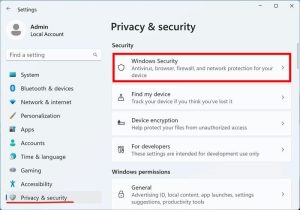
- انقر فوق “الحماية من الفيروسات والمخاطر”.
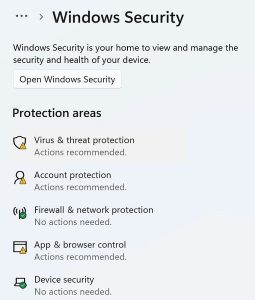
- قم بالتمرير لأسفل قليلاً وانقر فوق “إدارة الإعدادات”.

- في الشاشة التالية ، تأكد من تشغيل جميع خيارات الأمان ، خاصة خيار “الحماية في الوقت الفعلي”.
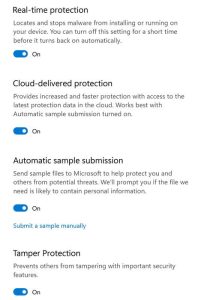
- انقر على زر الرجوع في الزاوية العلوية اليسرى ، ثم مرر لأسفل للنقر على “تحديثات الحماية”.
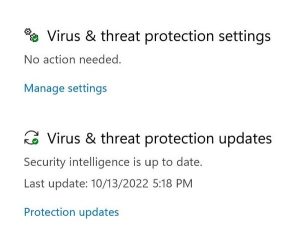
- انقر فوق “التحقق من وجود تحديثات” للتأكد من أن Windows Defender يمكنه التعرف على أحدث التهديدات.
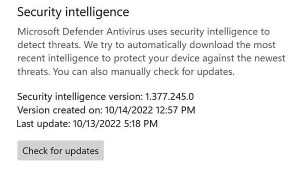
نصيحة : هل تعلم أنه يمكنك التبديل بين Windows 10 و Windows 11 باستخدام جهاز افتراضي؟
قم بإنشاء حساب مستخدم غير مسؤول
عادةً ما يكون الحساب الافتراضي على Windows VM هو حساب مسؤول. يعد تشغيل البرامج الضارة باستخدام حساب مسؤول أكثر خطورة ، حيث يمكنه إجراء تغييرات على نظام التشغيل دون الحاجة إلى كلمة مرور.
- افتح “الإعدادات -> الحسابات”.
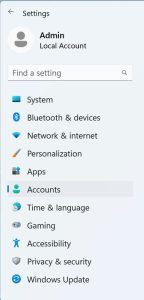
- انقر على “مستخدمون آخرون”.
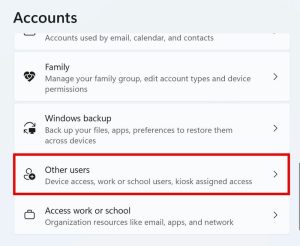
- انقر فوق “إضافة حساب”.
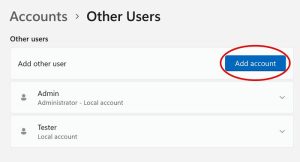
- انقر على “ليس لدي معلومات تسجيل دخول هذا الشخص”.
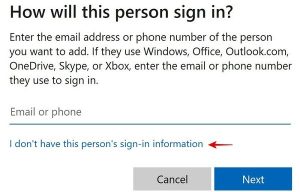
- انقر فوق “إضافة مستخدم بدون حساب Microsoft”.
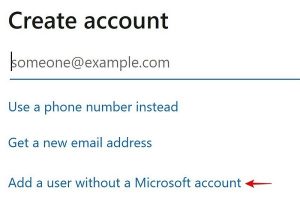
- اكتب اسمًا وكلمة مرور للمستخدم.

- مرر لأسفل لملء جميع أسئلة الأمان ، ثم انقر على “التالي”.
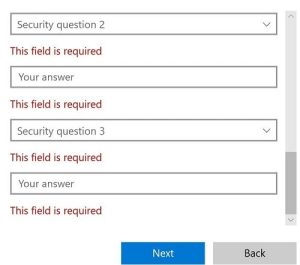
- سيتم إنشاء الحساب الجديد كـ “مستخدم قياسي” ، وليس “مسؤول”. انقر فوق الزر ابدأ في Windows ، ثم اسم المستخدم الحالي الخاص بك ، وحدد اسم المستخدم الجديد.
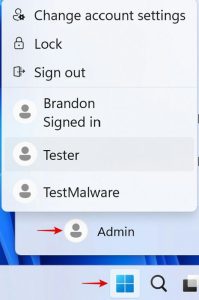
- قم بتسجيل الدخول باستخدام كلمة المرور التي اخترتها وأنت على ما يرام.
استعد لتشغيل البرامج الضارة
لإعداد الجهاز الظاهري الخاص بك لتشغيل البرامج الضارة واختبارها ، ستحتاج إلى العناصر القليلة التالية:
ثبت بايثون
سيتعين عليك تثبيت Python 2.7 ، وهو برنامج آمن ، لتشغيل مستودع البرامج الضارة الذي سيتم تنزيله لاحقًا.
- افتح تطبيق الإعدادات وابحث عن “الأسماء المستعارة لتنفيذ التطبيق” في شريط البحث.

- قم بالتمرير لأسفل للعثور على أي عناصر باسم “python3.exe” أو “python.exe” وقم بإيقاف تشغيلها جميعًا.

- قم بتنزيل Python 2.7 من موقعها الرسمي. أنت على الأرجح تريد ملف “مثبت Windows x86-64 MSI”.

- قم بالتثبيت. في خطوات التخصيص ، تأكد من تمكين “إضافة python.exe إلى المسار”.
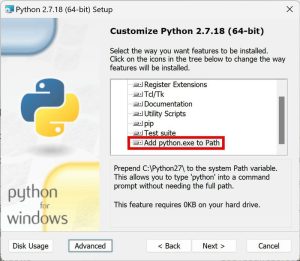
- قم بتنزيل وتثبيت Microsoft Visual C ++ Compiler for Python 2.7 .
قم بتنزيل وتثبيت theZoo
- اعرض theZoo على GitHub . theZoo هو برنامج شائع مفتوح المصدر يتصفح بأمان مجموعة أو “حديقة حيوان” من البرامج الضارة المعروفة. انقر فوق “رمز -> تنزيل ملف مضغوط.” كن مطمئنًا ، لن يحدث شيء سيء لجهاز الكمبيوتر الخاص بك من مجرد تنزيل ملف ZIP هذا. تظل جميع البرامج الضارة مشفرة ومغلقة حتى تكمل الخطوة الأخيرة أدناه.

- قم باستخراج .ZIP الذي تم تنزيله وأدخل المجلد. من المفترض أن ترى ملفات .PY مختلفة ومجلد “برامج ضارة”.
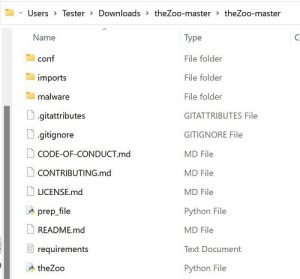
- انقر بزر الماوس الأيمن فوق مساحة فارغة في مستكشف الملفات وانقر فوق “فتح في Terminal”.
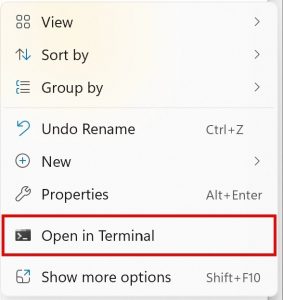
- قم بتثبيت وتحديث وحدات Python النمطية الإضافية التي تحتاجها حديقة الحيوان للعمل. اكتب الأمر
pip install --user --upgrade "pip==20.3.4"واضغط Enter.
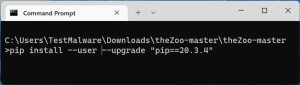
- أدخل
pip install pyreadlineالأمر التالي.

- أدخل
pip install --user -r requirements.txt.
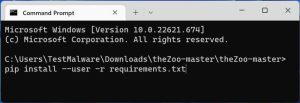
- يجب أن ترى الرسالة “تم تثبيت pyminizip-0.2.6 بنجاح.” لا تقلق بشأن رسائل التحذير.
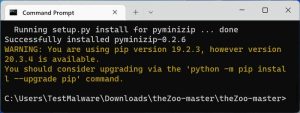
تكوين إعدادات المتوازيات لأقصى قدر من الأمان
- قم بإيقاف تشغيل جهاز Windows VM الخاص بك.
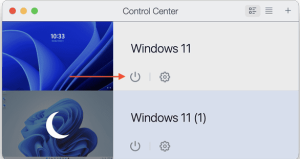
- اضغط على أيقونة الترس الخاصة بجهاز Windows VM الخاص بك في مركز التحكم في Parallels.

- انتقل إلى “الأجهزة -> وحدة المعالجة المركزية والذاكرة -> يدوي” ، ثم قم بتقليل “المعالجات” و “الذاكرة” إلى أقل من نصف مقادير نظامك الفعلي. لتكون آمنًا ، قلل إلى معالجين و 4 جيجابايت من الذاكرة.
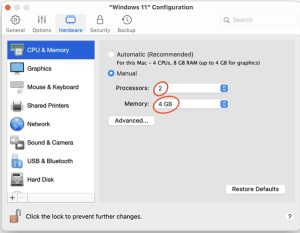
- انقر على “الطابعات المشتركة” ، ثم ألغِ تحديد “مشاركة طابعات Mac مع Windows 11.”
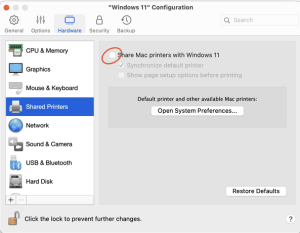
- انتقل إلى “الشبكة -> قائمة المصدر” وحدد “غير متصل”.

- حدد “الأمان” وحدد خيار “عزل Windows عن Mac”.

- انقر فوق زر الطاقة الموجود على جهاز Windows VM الخاص بك في مركز التحكم في Parallels.

- سجّل الدخول مرة أخرى إلى المستخدم غير المسؤول الذي أنشأته سابقًا.
حتى إذا كنت لا تستخدم Parallels ، يمكنك تطبيق إعدادات مماثلة على معظم برامج المحاكاة الافتراضية الأخرى.
قم بتشغيل البرامج الضارة
- لتشغيل البرنامج الضار ، افتح نافذة طرفية في مجلد Zoo كما هو موضح سابقًا.
- اكتب
python theZoo.pyواضرب Enter.

- اقرأ اتفاقية ترخيص المستخدم النهائي (EULA) ، ثم أدخل “نعم”.
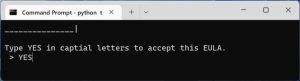
- داخل وحدة تحكم حديقة الحيوان ، أدخل
helpالأمر لرؤية الأوامر المختلفة. أدخلexitلمغادرة theZoo في أي وقت.
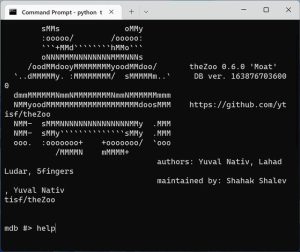
- أدخل
search ransomwareلسرد جميع برامج الفدية. يجب أن ترى قائمة مثل القائمة أدناه.
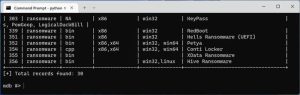
- حدد أحد البرامج الضارة باستخدام
use <id>(مع استبداله<id>بالرقم الموجود في أقصى اليسار بجوار البرنامج الضار المدرج). على سبيل المثال ، أدخلuse 352لتحديد Petya ransomware.
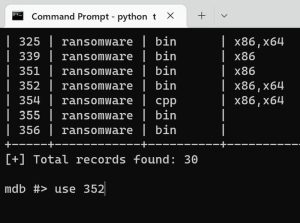
- أدخل
getلتنزيل البرنامج الضار المحدد.

- يجب أن تتلقى على الفور إشعار Windows Defender يشير إلى أنه قام بحظر شيء ما.
النجاح! هذا يعني أن لديك حماية جيدة. في حين أن معظم برامج مكافحة الفيروسات الجيدة تمنع تنزيل أي برامج ضارة بصمت ، فقد تحققت من ذلك!

أثناء الاختبار ، وجدنا أحيانًا أن برنامج مكافحة الفيروسات قوي جدًا. بعد تشغيل getالأمر ، تلقينا أحيانًا رسالة الخطأ أدناه. لم نكن نعرف ما هي المشكلة في البداية ولكن سرعان ما أدركنا أن برنامج مكافحة الفيروسات لدينا قد أزال بشكل استباقي البرامج الضارة المضغوطة قبل أن نتمكن من تشغيل أي أوامر. إذا رأيت رسالة الخطأ هذه ، ففكر في منح برنامج مكافحة الفيروسات درجة النجاح.

أسئلة مكررة
ما هي أفضل طريقة للحماية من فيروسات الكمبيوتر والبرامج الضارة؟
قامت Microsoft بعمل رائع في تعزيز أمان Windows ، لذا يمكنك اعتبار تثبيت برامج مكافحة فيروسات تابعة لجهات خارجية أمرًا غير ضروري. يعد الحفاظ على Windows Defender محدثًا مع تمكين الحماية في الوقت الفعلي هو أفضل طريقة لحماية جهاز الكمبيوتر الشخصي الذي يعمل بنظام Windows. في الاختبار الذي أجريناه ، حظر Windows Defender على الفور أي برامج ضارة حاولنا تنزيلها.
ما هو ملف اختبار EICAR؟
يرمز EICAR إلى المعهد الأوروبي لأبحاث مكافحة فيروسات الكمبيوتر. يعد ملف اختبار EICAR برنامجًا غير ضار تمامًا قابل للتنفيذ على الكمبيوتر مصمم لاختبار ما إذا كانت برامج مكافحة الفيروسات تعمل بالفعل. عند تشغيل الملف ، كل ما يفعله هو طباعة النص “EICAR-STANDARD-ANTIVIRUS-TEST-FILE!”
أثناء استخدام ملف اختبار EICAR يعد طريقة آمنة وسهلة لاختبار ما إذا كان برنامج مكافحة الفيروسات يعمل أم لا ، فإن هذا الأسلوب به بعض العيوب. على سبيل المثال ، يتعين على مطوري أمان الكمبيوتر إضافة تعريف ملف اختبار EICAR على وجه التحديد في برامجهم لاكتشافه. وبالتالي ، فإن بعض برامج مكافحة الفيروسات الشرعية لا تكلف نفسها عناء حظر ملف اختبار EICAR ، حيث إنه لا يشكل تهديدًا حقيقيًا للمستخدمين.
هذا يعني أيضًا أن برنامج مكافحة فيروسات مزيف يمكنه حظر ملف EICAR “لاجتياز” الاختبار مع عدم تقديم أي حماية لجهاز الكمبيوتر الخاص بك على الإطلاق! ثانيًا ، لا يحتوي ملف الاختبار على أي تعليمات برمجية ضارة حقيقية ، لذلك لن تختبر الإمكانات الكاملة لبرنامج مكافحة الفيروسات لديك ، والذي يتضمن عادةً إنهاء البرامج ذات السلوكيات المشبوهة أو حظر تنفيذ تعليمات رانسومواري.
هل يمكن للبرامج الضارة الهروب من جهاز افتراضي وإصابة النظام المضيف؟
في حين أنه نادر الحدوث ، فمن الممكن. عند الاختبار باستخدام theZoo ، من المهم تحديد البرامج الضارة الموجودة فقط والتي من المعروف أنها لا تملك القدرة على الهروب من نظام الضيف الظاهري وإصابة النظام المضيف.
بالإضافة إلى ذلك ، نظرًا لأن البرامج الضارة مصممة لاستهداف واستغلال نظام تشغيل معين فقط مثل Windows ، فمن الأكثر أمانًا استخدام أنظمة تشغيل مختلفة لنظام المضيف ونظام الضيف.

